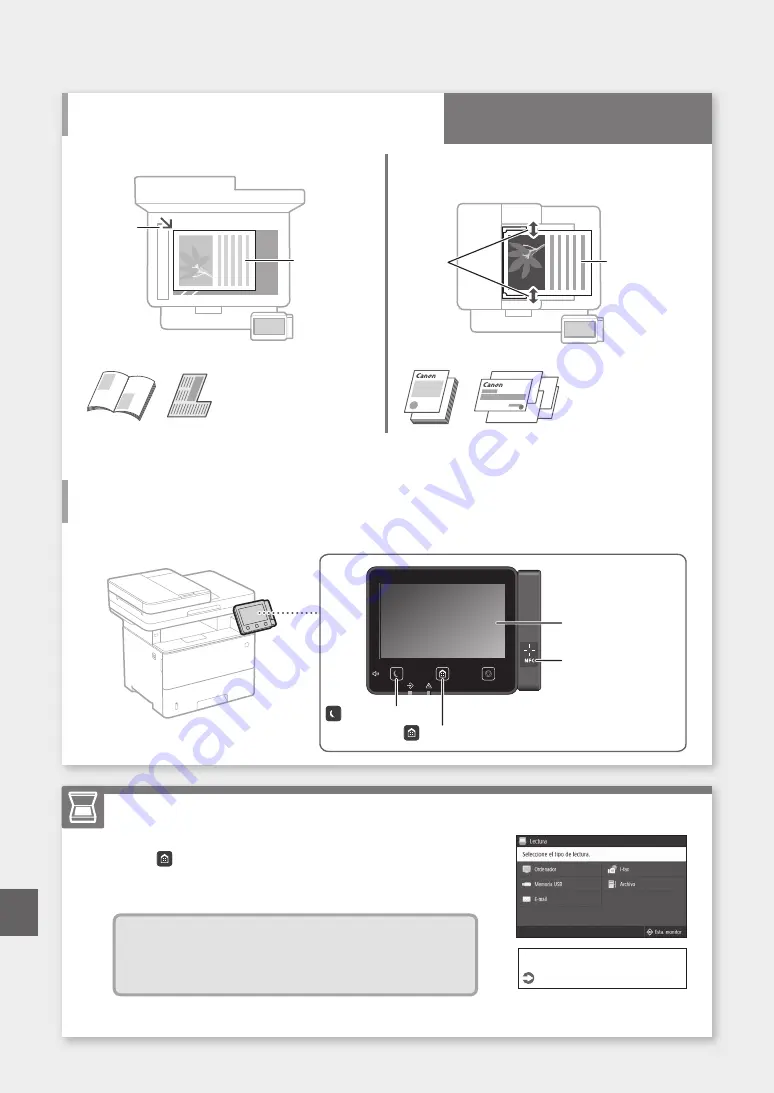
Recuérdelo antes de
iniciar el funcionamiento
Coloque el original en el cristal de la platina
Coloque el
original con la
cara de lectura
hacia abajo.
Colóquelo
ajustado al
interior de
la esquina.
Adecuado para escanear
páginas de libros, páginas
de revistas y recortes de
periódico.
Coloque los originales en el alimentador
Coloque los
originales con la
cara de lectura
hacia arriba.
Ajuste las
guías de
deslizamiento.
Adecuado para escanear
de forma continua muchas
páginas de bibliografía,
citas, etc.
46
Coloque el original correctamente
Inicie el funcionamiento desde el panel de control
Escaneado
Equipo
1. Coloque el original.
2. Pulse y seleccione <Lectura>.
3. Seleccione el tipo de lectura e introduzca la información necesaria.
4. Seleccione <Iniciar>, <B/N Iniciar> o <Color Iniciar>.
Tipos de lectura
■
Almacenar en dispositivo de memoria USB
■
Enviar correo electrónico
■
Enviar a servidor de archivos
Para escanear desde un
ordenador
■
MF Scan Utility
Para obtener más detalles
"Escaneado" en la Guía de usuario
Funcionamiento rápido
Panel de control
Visor (pantalla)
Marca NFC (Near Field
Communication)
(Comunicación de
campo cercano)*
(Tecla [Ahorro de energía])
(Tecla [Inicio])
* La función NFC puede no estar
disponible según el modelo del equipo.
Es
Summary of Contents for imageCLASS D1650
Page 4: ...4 5 6 1 2 3 4 Installation of the Machine Quick Setup ...
Page 5: ...7 8 9 10 11 Up to here 12 5 Quick Setup ...
Page 6: ...13Install the paper feeder optional 6 Installation of the Machine Quick Setup ...
Page 7: ...Next proceed to configure the machine Back side 14 1 2 7 Quick Setup En Pt Fr Es ...
Page 24: ...24 ...
Page 66: ...66 ...
Page 67: ...67 ...






























